در گستران وب ما اغلب آموزش ها را منتشر می کنیم و از کاربران می خواهیم کدهای کد را به وردپرس اضافه کنند. کپی کردن و چسباندن کد در فایل های قالب وردپرس ممکن است آسان برای کاربران با تجربه به نظر می رسد، اما برای مبتدیان بسیار خسته کننده و آزار دهنده است. با توجه به عدم آشنایی با برنامه نویسی، مبتدی ها ممکن است اشتباهی را مرتکب شوند که وبسایتشان را خراب کند. در این مرحله از طریق راهنمای قدم به بقدم، به شما نشان خواهیم داد که چگونه کدها را از وب به وردپرس کپی کنید و وارد کنید.

چرا اضافه کردن کد به سایت وردپرس شما ؟
وردپرس به دلیل انعطاف پذیری ارائه شده، بهترین سازنده وب سایت در جهان است. فوق العاده کار آسانی است اضافه کردن ویژگی های جدید به وبسایت وردپرس . اضافه کردن قطعه کد سفارشی به وب سایت شما اختیاری است، و شما اغلب می توانید پلاگین ها را برای انجام همان کار پیدا کنید، گاهی اوقات یک قطعه ساده کارآمدتر است.
برخی از نکات کد می تواند بسیار مفید باشد و می تواند به شما کمک کند که بسیاری از خطاهای وردپرس مشترک را برطرف کنید، امنیت وردپرس را بهبود بخشیده و حتی ویژگی های جدید را به وب سایت خود اضافه کنید.
به این ترتیب، نگاهی داریم به چگونگی اضافه کردن قطعه کد به وب سایت وردپرس شما.
بهترین راه برای اضافه کردن کد در وردپرس چیست؟
اولین چیزی که باید در هر وبسایت وردپرس انجام دهید نصب پلاگین پشتیبان وردپرس است. سایت وردپرسی شما را ایمن نگه می دارد و همیشه می توانید آن را از نسخه پشتیبان تهیه کنید تا هر چیزی اشتباه برطرف شود.
گاهی اوقات شما ممکن است دستورالعمل هایی برای اضافه کردن قطعه کد در قالب های تم وردپرس مانند index.php، single.php، header.php و موارد دیگر پیدا کنید. این قطعه کد تنها در آن قالب های خاص مفید است، بنابراین شما باید آنها را به طور مستقیم به فایل های تم خود اضافه کنید و یا یک موضوع کودک ایجاد کنید.
با این حال، بسیاری از قطعه های سفارشی کد به فایل functions.php تم وردپرس اضافه می شود. در حالی که آموزش ممکن است به شما توصیه کند که آن را در فایل functions.php تم اضافه کنید، یک جایگزین بسیار بهتر است که همانند یک فایل توابع مشابه عمل می کند.
بیایید نگاهی به برخی از روشهایی که می توانید قطعه کد سفارشی را در وردپرس اضافه کنید.
1. استفاده از اسکپیت کد پلاگین وردپرس
این روش بی خطر ترین و توصیه شده برای مبتدیان است. کد اسکپیت ها یک پلاگین وردپرس است که به شما امکان می دهد به راحتی قطعات وب سایت خود را اضافه و مدیریت کنید.
آن را با یک سوئیچ امن شکست خورده است که بلافاصله یک قطعه کد را غیرفعال می کند در صورتی که خطایی رخ دهد. هنگام اضافه کردن یک قطعه کد سفارشی از شما از دسترسی به وب سایت شما جلوگیری می کند.
برای دستورالعمل های دقیق، راهنمای ما را در مورد چگونگی اضافه کردن قطعه های سفارشی کد در وردپرس را ببینید.
نکته: روش قطعه کد برای قطعه هایی است که باید در یک فایل توابع اضافه شوند مفید است. اگر از شما خواسته شود یک قطعه کد را در فایل های دیگر تم اضافه کنید، این روش کار نخواهد کرد.

2. یک تم کودک برای ذخیره کد سفارشی ایجاد کنید
رویکرد دوم ایجاد یک موضوع کودک است. با استفاده از تم کودک تغییرات خود را بدون تغییر حفظ کنید زمانی که تم خود را به روز کنید. همچنین به شما اجازه می دهد کد را به فایل های دیگر تم اضافه کنید در صورت نیاز بدون اینکه نگران تغییرات در تغییرات خود باشید.
نکته: این روش همچنین برای قطعه های کد مورد نیاز برای افزودن در قالب های دیگر نیز کار خواهد کرد.

3. از یک پلاگین اختصاصی سایت برای کد سفارشی استفاده کنید
گزینه دیگری انعطاف پذیر است که از پلاگین وردپرس مخصوص سایت استفاده کنید. این یک افزونه سفارشی است که میتوانید برای وبسایت خود ایجاد کنید و از آن برای ذخیره تمام کد سفارشی خود استفاده کنید.
مزیت این روش این است که کد شما به موضوع شما وابسته نیست و حتی زمانی که تم ها را تغییر دهید فعال خواهد شد. این نیز توسط هیچ به روز رسانی وردپرس در وب سایت شما تاثیر نمی گذارد.
توجه: این روش فقط برای قطعه کد قابل استفاده است که باید در فایل های توابع اضافه شود.
4. اضافه کردن کد به طور مستقیم به فایل های توابع
خوب است که قطعه کد را در فایل functions.php تم خود اضافه کنید. با این حال، برخی از ناپایداری ها به آن وجود دارد.
تغییرات شما هنگام حذف تم تم وردپرس شما پاک می شود
کد شما تنها کار خواهد کرد اگر شما از آن موضوع خاص استفاده می کنید
به این ترتیب، بیایید نگاهی به چگونگی کپی کردن و مرتب کردن بخش های کد و جلوگیری از شکستن وب سایت خود داشته باشیم.
چگونه فایل های وردپرس را ویرایش کنیم؟
روش های مختلفی برای ویرایش فایل های وردپرس وجود دارد که بسته به کدام روش انتخاب شده برای اضافه کردن قطعه کد سفارشی در وب سایت شما وجود دارد.
1. اضافه کردن کد سفارشی در کد پلاگینی کد
اگر از پلاگین Code Snippets استفاده می کنید، می توانید به راحتی تکه های کد را از منطقه مدیریت وردپرس اضافه کنید. به سادگی به Snippets بروید »اضافه کردن صفحه جدید برای اضافه کردن کد سفارشی خود.
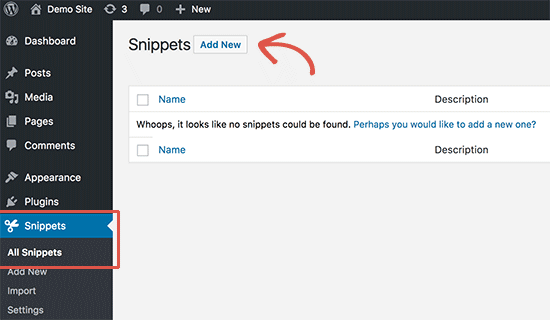
2. اضافه کردن کد سفارشی در پلاگین وردپرس خاص سایت
اگر شما اضافه کردن کد سفارشی در یک افزونه خاص سایت، پس می توانید از ویرایشگر پلاگین ساخته شده در وردپرس برای اضافه کردن کد سفارشی استفاده کنید.

اول، پلاگین خاص سایت خود را از منوی کشویی با نام ‘انتخاب پلاگین برای ویرایش’ را انتخاب کنید. ویرایشگر فایل پلاگین خود را بارگذاری می کند و شما می توانید قطعه کد را در آن اضافه کنید.
پس از اتمام کار، بر روی دکمه Update File کلیک کنید تا تغییرات شما ذخیره شود.
اگر چیزی در کد شما وجود داشته باشد یا پتانسیل ایجاد وب سایت شما را داشته باشد، ویرایشگر پلاگین به طور خودکار تغییرات شما را لغو می کند.
روش دیگری برای اضافه کردن کد سفارشی در یک افزونه خاص سایت با استفاده از FTP است.
به سادگی با استفاده از سرویس گیرنده FTP به پوشه افزونه بروید. روی پرونده پلاگین کلیک راست کرده و سپس View / Edit file را انتخاب کنید.

3. اضافه کردن کد سفارشی به functions.php یا دیگر قالب های تم
اگر قطعه کد را به فایل functions.php یا هر قالب دیگری از تم خود اضافه می کنید، می توانید با مشاهده Appearance Editor به طور مستقیم کد را اضافه کنید. شما می توانید فایل که در آن شما نیاز به اضافه کردن کد از ستون سمت راست را انتخاب کنید.

دستورالعمل هایی که دنبال می کنید به شما می گویند که کد کد را وارد کنید، اما اگر این کار را نکنید، باید کد را در پایین فایل اضافه کنید.
یک روش جایگزین بهتر میتواند از FTP برای اضافه کردن کد سفارشی در فایلهای تم استفاده کند. به سادگی اتصال مشتری FTP خود را به وب سایت خود و رفتن به / wp-content / themes / your-theme-folder / و کلیک راست بر روی فایل که نیاز به ویرایش است.

گزینه View / Edit file را انتخاب کنید تا فایل را در ویرایشگر متن باز کنید.
عیب یابی خطاهای PHP هنگام اضافه کردن کد سفارشی
بعضی از اشتباهات معمولی که مبتدیان هنگام اضافه کردن قطعه کد سفارشی به وب سایت های خود می کنند وجود دارد. بیایید نگاهی به برخی از آنها و نحوه اجتناب از آنها داشته باشیم
1. استفاده نادرست از پی اچ پی شروع و پایان برچسب ها
وردپرس به طور عمده در زبان برنامه نویسی پی اچ پی نوشته شده است که دارای یک نحوی خاص است که به سرور شما می گوید کد زیر باید توسط PHP پردازش شود. در اینجا نحوه کدگذاری یک کد معمولی کد PHP به شرح زیر است:
// PHP Begin Tag <?php // Rest of the code goes here // PHP End Tag ?>
تمام کد PHP شما باید داخل تگ های <؟ php و؟> باشد.
تگ پایان پی اچ در فایل هایی که در HTML به عقب و جلو تغییر می کند، اهمیت بیشتری پیدا می کند. این شامل بسیاری از فایل های تم وردپرس است که از تگ های PHP در کنار HTML استفاده می کنند.
شما باید اطمینان حاصل کنید که اگر شما کد خود را در یک مکان ذخیره کنید که در آن برچسب پی اچ پی بسته نشده است، شما باید کد خود را بدون شروع تگ پی اچ پی اضافه کنید.
<?php // Some pre-existing code // your custom code ?>
اگر شما کد سفارشی خود را در خارج یا بعد از تگ پایان PHP پیوند می دهید، لازم است تگ شروع را نیز اضافه کنید.
<?php // Some pre-existing code ?> // Your custom code snippet <?php ?>
تقریبا 90٪ از همه خطاها ناشی از اشتباه قرار دادن تگ های پایان یا شروع PHP است. مطالعه کد به شما این امکان را می دهد که بدانید آیا نیازمند تگ های شروع یا پایان پی اچ پی در قطعه کد سفارشی خود را اضافه کنید.
بسیاری از فایل های تم وردپرس به خصوص فایل های functions.php ممکن است تگ پایان پایان PHP را ندارند. این بدان معنی است که شما می توانید کد خود را در پایین فایل بدون برچسب های شروع یا پایان اضافه کنید.
<?php
// Lots of code in your theme's functions file
//
//
// Your custom code
function custom_loginlogo() {
echo '<style type="text/css">
h1 a {background-image: url('.get_bloginfo('template_directory').'/images/login_logo.png) !important; }
</style>';
}
add_action('login_head', 'custom_loginlogo');
به یاد داشته باشید که نویسندگان آموزش ممکن است بعضی وقت ها فرض کنند که شما قبلا می دانید که چگونه از تگ های شروع و پایان پی اچ پی استفاده می کنید. آنها ممکن است به شما یک قطعه کد بدون آن برچسب ها نشان دهند.
function custom_loginlogo() {
echo '<style type="text/css">
h1 a {background-image: url('.get_bloginfo('template_directory').'/images/login_logo.png) !important; }
</style>';
}
add_action('login_head', 'custom_loginlogo');
از آنجا که نویسنده آموزش نمی داند کجا شما این کد را اضافه می کنید، پایان پی اچ پی را پر کرده اند و برچسب ها را شروع می کنند. در حال حاضر زمانی که شما در حال اضافه کردن یک کد کد در فایل های تم خود را، شما باید مطمئن شوید که آن را در داخل برچسب های PHP است.
2. اشتباه
پی اچ پی یک نحوی خاص برای توابع، منطق شرطی و حلقه ها دارد. این نحو بستگی به محدوده های درخشان دارد که وقتی یک تابع شروع می شود و زمانی که پایان می یابد، نشان می دهد.
به عنوان مثال، در اینجا یک تابع پی اچ پی ساده است:
<?php
function wpbeginner_tutorial() {
echo "Hello World!";
}
?>
حالا اگر میخواهید یک قطعه کد سفارشی اضافه کنید که هیچ ارتباطی با این تابع ندارد، پس شما باید آن را خارج از این تابع مانند این قرار دهید:
// Pre-existing code in your theme file
<?php
function wpbeginner_tutorial() {
echo "Hello World!";
}
// Your custom code
function custom_loginlogo() {
echo '<style type="text/css">
h1 a {background-image: url('.get_bloginfo('template_directory').'/images/login_logo.png) !important; }
</style>';
}
?>
اگر از ابتدا یا انتهای براکت های curly miss استفاده می کنید، این کد را شکست خواهد داد و شما با یک صفحه خطا به پایان خواهد رسید.
درک خطاهای PHP در وردپرس
خطاهایی که با اضافه کردن یک کد سفارشی در وردپرس ایجاد می شود اغلب به یک پیغام خطای دقیق منجر می شود. اغلب آنها خطای نحوی، خطاهای تجزیه و یا خطاهای مرگبار به علت کاراکترهای غیر منتظره هستند.
بخش خوبی این است که این خطاها به شما کدام خط کد شما را خطا نشان میدهند.

سپس شما می توانید به خط دقیق بروید تا کد را مرور کنید و فورا متوجه شوید. برای این منظور توصیه می کنیم از یک ویرایشگر متن مناسب برای ویرایش کد استفاده کنید زیرا آنها دارای اعداد خطی و برجسته نحو هستند که می تواند به راحتی شما را حل کند.
چه کاری باید انجام دهید وقتی سایت وردپرس شما غیر قابل دسترس است؟
اول از همه نترس به سادگی با استفاده از یک برنامه FTP یا برنامه مدیریت فایل در cPanel به وب سایت خود متصل شوید. بعد، فایل را که در آنجا کدی ایجاد کرده اید که خطا را ایجاد کرده و آن را ویرایش کرده اید، پیدا کنید.
شما می توانید مسائل را با قطعه کد امتحان کنید. اگر قادر به حل این مسائل نباشید، کد را حذف کنید و تغییرات خود را ذخیره کنید.سایت شما باید دوباره به حالت عادی برگردد. اگر هنوز یک خطا وجود دارد، یک نسخه تازه از تم وردپرس خود را دانلود کنید و فایل zip را به کامپیوتر خود بردارید.
هنگام تغییر پرونده قدیمی، پرونده ای را که در آن تغییراتی را از رایانه خود به وبسایت خود انجام دادید بارگیری کنید.
برای راه های بیشتر برای حل این مسائل، راهنمای ما در مورد رایج ترین خطاهای وردپرس و نحوه رفع آنها را ببینید. اگر این کار به شما کمک نمی کند، راهنمای تشخیص راهنمای وردپرس خود را دنبال کنید تا یک تشخیص گام به گام انجام دهید.

